【Magic Notes中文版】Magic Notes下載 v4.1 綠色版
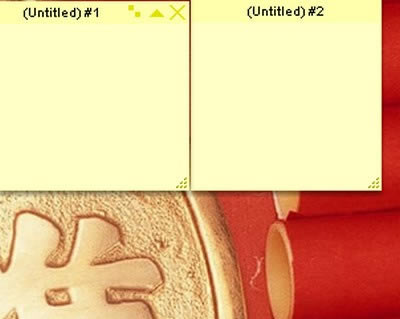
- 軟件類型:應用軟件
- 軟件語言:簡體中文
- 授權方式:免費軟件
- 更新時間:2024-10-18
- 閱讀次數:次
- 推薦星級:
- 運行環境:WinXP,Win7,Win10,Win11
軟件介紹
Magic Notes中文版是一款功能全面的電腦桌面便簽軟件,用戶只需將重要的工作及生活事件記錄到桌面便簽上,就可將其隨意的放到計算機桌面的任意位置,并且可以對事件時間到達之前對用戶進行提醒,從而讓用戶不會再錯漏任何事情,使得用戶的生活及工作得到更好的體驗。
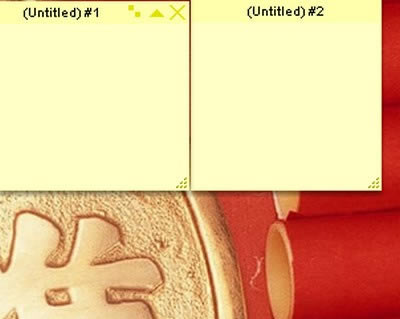
Magic Notes中文版相關介紹
一款桌面便簽軟件。只要將事情寫在便利貼上,然后貼到任何您一定會去看的位置即可。使用方式相當簡單,就像您在真實生活中會使用到的便利貼一般,只要將一些重要的事項寫在上面,然后您便可以將它隨意的貼在電腦屏幕上的任何一個部分了,如果需要提醒的事項如果您怕您會忘記的話,還可以讓您設定小鬧鐘,等時間一到便會自動響起鬧鐘提醒您該做事了,當然完成之后您便可以將這張便利貼給銷毀,與真實生活中使用的便利貼不同的是它并不會產生任何真實的垃圾,可以說是相當的環保。
Magic Notes中文版軟件功能
無推送、無廣告、無紅點,從不主動打擾
跨平臺同步,覆蓋所有辦公場景,隨時隨地查看、記錄、編輯、管理任務
任務記錄云端存儲永不丟失
重要的事情可“置頂”,優先做
一覽式todolist清單,簡單、純粹、實用
已完成的任務按天歸檔,方便快速回顧本周主要工作,高效輸出工作周報
桌面便簽支持嵌入桌面,搭配【極簡】模式完美融入系統桌面
桌面便簽窗體移動到屏幕邊緣時自動隱藏,便于保護隱私
桌面便簽支持自定義字體、字號、間距、文字顏色
桌面便簽支持使用快捷鍵快速隱藏/顯示主界面
Magic Notes中文版使用教程
1、首先啟動MagicNotes工具欄,如果屏幕上沒有出現工具欄可以在右下角點擊MagicNotes圖標,在彈出的菜單中選擇“ShowToolbar(顯示工具欄)”命令即可將工具欄顯示在桌面的左上方,按鈕從左至右依次是:MagicNotesMenu(MagicNotes菜單)、NewNote(新建便條)、Preferences(設置)、SaveAll(保存)、Help(幫助)。
2、要創建一個新的便條信息,可以點擊“NewNote(新建便條)”按鈕,一個便條窗口便會以缺省的字體和色彩被創建。用戶可以點擊窗口內空白處直接輸入文本。
3、如果需要對所鍵入的文字和外觀色彩以及自定義功能等進行設置,可以選擇“Preferences”按鈕(從左往右第三個按鈕)或在新建的便箋標題欄點擊鼠標右鍵在出現的下拉菜單中同樣選擇“Preferences”。
在隨即彈出的設置窗口中點擊“Notes”標簽,在其中就可以對字體及字體的顏色、位置、大小、對齊方式等參數進行設置了,設置完成后點擊“OK”按鈕即可。
4、對于需要定時提醒的文字信息,我們可以設置提醒小鬧鐘,在設置窗口中點擊“Alarms(提醒)”標簽,在如下界面中你可以選擇提示的時間、頻率并且能自定義執行的程序和播放的聲音,另外您還可以設置在提醒前多長時間彈出提示以及設置之后是否隱藏便條等功能,這些對于怕忘記事情的朋友來說是個非常好的功能,只要設定好,一切就可以高枕無憂了。:-)
5、設置便條標題:在新建的便箋標題欄點擊鼠標右鍵在出現的下拉菜單中選擇“RenameNotes”選項,在彈出的窗口中輸入您給這個便箋所起的標題點擊“OK”按鈕即可。
6、隱藏加鎖便箋:在已經建好的便箋上點擊鼠標右鍵在出現的下拉菜單中點擊“HideNote”選項可以將便箋自動隱藏,點擊“Lock”選項可以在彈出的窗口中輸入密碼點擊“OK”按鈕,這樣可以給您的便箋加上密碼,這樣您的便箋上如果有秘密的話就不怕別人看到了。
7、刪除、打印、復制、輸出便箋:在新建的便箋右鍵點擊標題欄,彈出菜單,您就可把您的記事打印、刪除、復制或輸出到文本;當然還可以進行查找、替換等編輯,還有體貼的插入當前日期、時間。
Magic Notes中文版更新日志
暫無版本更新說明

